Как распечатать чек в Сбербанк Онлайн через банкомат. Как распечатать квитанцию в сбербанк онлайн
Как распечатать чек из Сбербанк-Онлайн
20 Март 2015
Знаете ли Вы что в Сбербанк-Онлайн можно не только распечатать чек, но и сохранить его в файл, если у Вас нет принтера.
Как распечатать чек при текущем платеже
Итак, предположим, Вы совершаете платеж. После подтверждения платежа СМС паролем будет такие кнопки внизу экрана: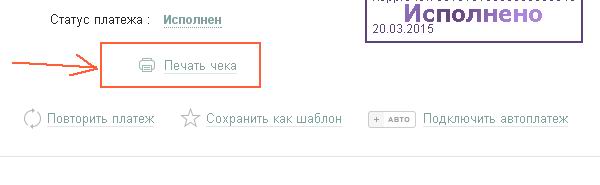
Необходимо нажать на ярлычек «Печать чека».
После этого выйдет диалог печати: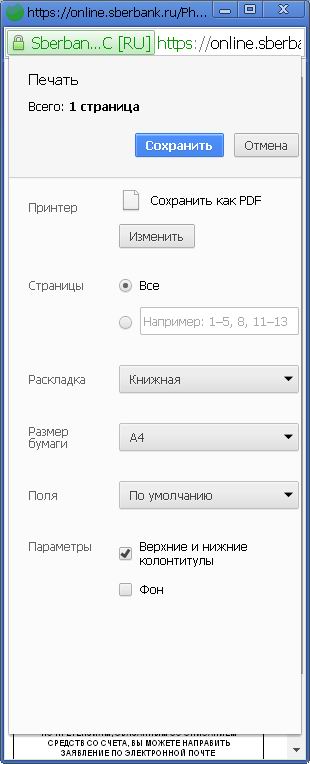
Здесь можно отправить сразу на печать, если у вас подключен принтер. Если принтера нет, то можно сохранить печатный образ чека в файл. Например, я обычно сохраняю в pdf. Для этого в диалоге вместо принтера выбираю «Сохранить как pdf».
Как распечатать чек в Сбербанк-Онлайн от старой операции, совершенной ранее
Заходим в меню «История операций в Сбербанк-Онлайн» (находится на панели справа). Находим в списках нужную операцию.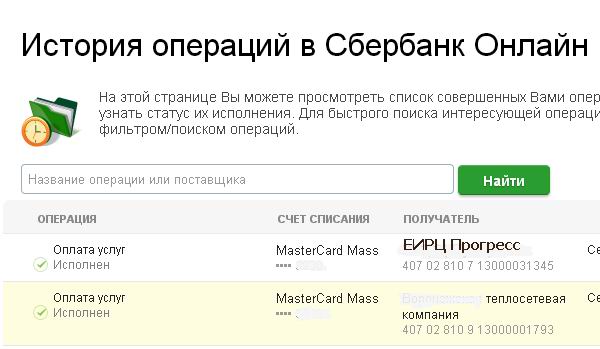
Нажимаем на неё и проваливаемся в детали платежа. Также как и в первом способе находим внизу ссылку «Печать чека» печатаем или сохраняем копию чека.
А вас получалось распечатывать чек из Сбербанк-Онлайн?
Комментарии

Предыдущее: Следующее:
savepayment.ru
Как распечатать чек в Сбербанк Онлайн
Печать чека – это отличный способ защитить свои покупки и отслеживать движение средств в семье. При необходимости каждую оплату подтверждать документально, Сбербанк предлагает своим клиентам услуги по распечатке чеков. Причем делать это можно не только в домашних условиях. Банкомат также может выполнить эту услугу. Причем абсолютно бесплатно.
Содержание [Скрыть]
Инструкция по печати чека в Сбербанк Онлайн
Рассмотрим два самых основных, популярных и удобных варианта для распечатки чеков
Печать из дома – это простой и удобный способ, но подходит он только тем людям, у которых, во-первых, есть компьютер/ноутбук, а во-вторых есть принтер. В том случае, когда оба эти условия выполняются, принтер в рабочем состоянии и заправлен, а компьютер имеет выход в интернет, нужно зайти в свой Сбербанк Онлайн, используя персональный логин и пароль, выданные при получении карты.
В правой части экрана расположен раздел «Личное меню». В нем нам нужен пункт «История операций». Нажимаем на него и попадаем на новую страницу, где фигурируют все операции, совершаемые при помощи карты. При необходимости можно вбить данные о том или ином платеже, совершаемом ранее в окне поиска.
Нажимаем на нужную операцию. Откроется еще одно окно, в котором будут предоставлены детальные данные о платеже. В нижней части экрана находится характерная кнопка с надписью: «Печать чека». Нажимаем на нее. Будет сформирован документ, в котором нажимаем на кнопку «Печать» и уже через несколько секунд достаем распечатанный чек из лотка принтера.
Аналогичным образом производится печать и новых совершенных платежей. Более того, сформированный документ можно сохранить как отдельный файл и распечатать позже. Или, если дома нет принтера, записать его на съемный носитель и распечатать в любом месте, где есть услуги печати документов.
Печать в банкомате будет удобна тем лицам, у которых нет компьютера, принтера или желания возиться со всей этой техникой. Единственный недостаток такого способа – необходимость лично посещать отделение банка и ждать своей очереди к банкомату. Порядок действий будет следующим:
- Вставляем карту и вводим ПИН-код.
- Переходим в раздел «Платежи и переводы».
- Оттуда идем в меню «Платежи, шаблоны и автоплатежи».
- После этого заходим в раздел «История операций».
- Находим операцию, чек по которой планируется распечатать. Выбираем ее.
- Нажимаем «Напечатать чек».
Следует учитывать, что это не основная функция банкомата и полной информации клиент не получит. Отображается всего несколько последних операций и печать чек по каждой из них может быть достаточно затруднительно. Хотя бы из-за того, что сзади будет стоять очередь других клиентов банка и они вряд ли будут довольны такой задержкой.
Тот же самый функционал предлагают и терминалы. В данном случае ими воспользоваться может быть даже удобнее. Очередь к терминалам зачастую значительно меньше, чем к банкоматам, что важно при распечатке чеков в отделениях или любых других местах массового присутствия людей. Совершая операцию рекомендуется вводить ПИН-код карты осторожно, убедившись, что посторонние лица не получат эту информацию.
Еще один альтернативный вариант – получить чек в мобильном приложении. Если смартфон может подключаться к принтеру, то можно сразу и распечатать все, что нужно. В противном случае можно сохранить его в память телефона или отправить на другой номер посредством СМС сообщения.
Нюансы и ограничения
Единственным ограничением является неполный список операций, предлагаемый в банкомате. У клиента не будет возможности просмотреть их все, и распечатать чеки по каждому. При наличии дома компьютера и принтера эта проблема отсутствует.
Чеки, выдаваемые банкоматов, выдаются на той же бумаге, что и обычные чеки при снятии наличных средств или любой другой операции, совершаемой посредством банкомата/терминала. Они не столь удобны и информативны как аналогичные распечатки при помощи принтера. Кроме того, такие чеки очень быстро «выцветают» и по прошествии времени прочитать информацию по ним может быть невозможно. Если нет возможности распечатать на принтере, рекомендуется сделать с них копии, чтобы не потерять данные.
В каком случае чек получить не получится?
Система не сможет выдать чек (как в Сбербанк Онлайн, так и в банкомате) для той операции, которая еще не была совершена или не была проведена. Следует учитывать, что некоторые платежи отображаются в системе не моментально. Информацию о них в виде чека также сразу не получится распечатать. Дополнительно нужно учитывать, что без должным образом настроенного принтера это тоже невозможно. Об этом следует помнить при подключении устройства к компьютеру.
sber-help.com
Как в Сбербанк Онлайн распечатать чек об оплате
Многими клиентами Сбербанка сервис Сбербанк Онлайн используется для оплаты различных товаров и услуг. Такое стремление вполне обосновано. Система позволяет совершать дистанционные безналичные расчеты, что совершенно безопасно, очень быстро и выгодно.
Разумеется, что все транзакции сопровождаются выдачей клиенту соответствующего платежного чека/квитанции, только в электронном виде. Однако юридическая сила его при этом абсолютно ничем не уступает документу в бумажном эквиваленте.
Он служит гарантией того, что вы совершили операцию и она должна быть выполнена строго и безоговорочно.
Вы при желании можете в любой момент распечатать чек об оплате в Сбербанк Онлайн, например, если его нужно предъявить в определенной организации. Давайте рассмотрим, как это сделать.
Распечатка чека сразу после оплаты в Сбербанк Онлайн
Многие пользователи предпочитают сразу распечатывать чек на случай возникновения какой-либо непредвиденной ситуации. Считается, что это более надежно. Вдруг система будет недоступна или устройство для входа в свой личный кабинет Сбербанк Онлайн будет находиться не под рукой в требуемый момент.
Сам процесс распечатки чека об оплате в интернет-банке выглядит следующим образом: - Сначала на официальном сайте https://online.sberbank.ru авторизуйтесь, затем перейдите в раздел «Платежи и переводы»; - Выполните нужную вам транзакцию; - На последнем шаге после подтверждения оплаты на странице должны появиться знак об исполнении операции и ссылка «Печать чека». Кликните по ней, задайте настройки печати и нажмите на кнопку ОК.
Распечатка чека по давно совершенной операции
Чек об оплате в Сбербанк Онлайн можно вывести на печать на своем компьютере и в случае, если она была совершена давно и вы уже завершали сеанс работы в интернет-банке.
Тогда нужно будет также авторизоваться на официальном сайте под своим уникальным именем, после чего уже выполнить следующие действия: - В разделе «Платежи и переводы» перейти в пункт «История операций». Найти его можно справа в блоке «Личное меню»; - Выбрать нужную операцию и перейти к просмотру исполненного по ней платежного поручения; - Нажать на кнопку «Печать чека».
online-lichniy-bank.com
Как распечатать чек в Сбербанк онлайн?
- Как распечатать чек в Сбербанк Онлайн с компьютера?
- Как распечатать чек Сбербанк Онлайн через банкомат?
- Как распечатать чек Сбербанка Онлайн с телефона?
Онлайн-сервисы для оплаты становятся все популярнее. Однако те, граждане, которые впервые решились воспользоваться новыми способами платежей, часто задаются вопросом: как распечатать чек в Сбербанка Онлайн? Ведь для собственного успокоения хочется видеть подтверждение того, что операция прошла успешно и оплата была зачислена. В некоторых случаях предоставление чека является обязательным. К счастью, получить его можно легко несколькими способами.
Читайте также: Интернет банк Сбербанк личный кабинет
Как распечатать чек платежа в Сбербанк Онлайн с компьютера?
Получить чек можно как сразу после совершения платежа, так и по прошествии времени, ведь все операции сохраняются в личном кабинете.
Перед тем как распечатать платеж в Сбербанке онлайн необходимо зайти в интернет банкинг и пройти авторизацию.Только после регистрации можно приступать к печати чека.
- Обратитесь к истории операций, которые располагаются в категории «Личное меню».
- Среди отразившихся операций выбираем ту, которая интересует, и кликаем на нее. Для экономии времени можно воспользоваться окном поиска по названию или поставщику услуги, что особенно актуально при множестве совершаемых платежей и переводов.
- После перехода на страницу выбранного платежа можно будет увидеть все его реквизиты, дату проведения,статус.
- Внизу страницы находится кнопка «Печать чека».
- После нажатия на нее автоматически создается форма, которую можно выводить на печать при наличии подключенного к компьютеру принтеру.
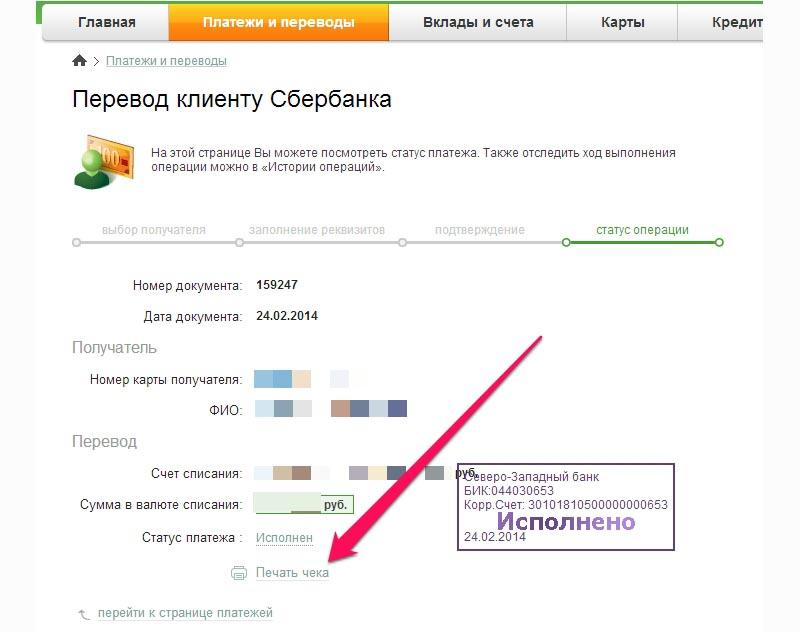
Читайте также: Как удалить историю в Сбербанк онлайн?
Как распечатать чек Сбербанк Онлайн через банкомат?
Получить чек о операции в Сбербанке Онлайн можно, распечатав его через банкомат следующим образом.
- Вставьте карточку и введите ПИН-код.
- В появившемся меню выберете категорию «Платежи и переводы».
- Любая сформированная в Сбербанк Онлайн квитанция об оплате находится в истории операций, куда можно попасть через пункт «Платежи, шаблоны и автоплатежи».
- Выбрав нужный платеж, следует нажать на кнопку «Операции» и выбрать «Напечатать чек».
- После этого устройство выдаст требуемый чек на бумажном носителе.
Полезно знать:Как оплатить налог через Сбербанк онлайн?Как оплатить госпошлину через Сбербанк онлайн?Как оплатить газ через Сбербанк онлайн?Как оплатить капремонт через Сбербанк онлайн?
Как распечатать чек Сбербанка Онлайн с телефона?
Чтобы отправить чек на печать с мобильного приложения вам необходимо:
- Зайти в историю платежей.
- Выбрать нужную операцию.
- Сохранить чек у себя на телефоне.
Сохраненную квитанцию можно отправить по почте или скинуть на компьютер для дальнейшей печати.
Распечатанный чек имеет полную юридическую силу, он содержит штамп банка о принятии операции.
Курсы валют в Сбербанке | Кредиты в Сбербанке | Вклады в Сбербанке | Отделения сбербанка | Банкоматы Сбербанка
bankiros.ru
Как распечатать чек в Сбербанк Онлайн через банкомат
Система онлайн-сервисов стала популярным способом совершения платежей и переводов. Для своих клиентов Сбербанк предлагает хорошую возможность быстро оплатить мобильную связь, коммунальные платежи, штрафы через терминал, компьютер или мобильный телефон. А чтобы получить подтверждение перевода часто возникает вопрос, как распечатать чек в Сбербанк Онлайн и через банкомат.
Содержание:
Как распечатать квитанцию в Сбербанк Онлайн
Печать чека через Сбербанк Онлайн можно выполнить дома, не посещая отделения банка. Для этого необходимо совершить следующие действия:
- Войти в личный кабинет через компьютер или ноутбук. Устройство должно быть подключено к принтеру. Вход осуществляется по логину и паролю.
- Справа размещено личное меню пользователя, где необходимо выбрать пункт «История операций».

- После клика по пункту появляется список, проведенных перечислений через Интернет. Если платежей много стоит воспользоваться фильтром для быстрого поиска.

- При выборе конкретного платежа, для просмотра доступны дата его проведения, реквизиты и статус. Внизу на странице размещена кнопка «Печать чека». Распечатать можно операции только со статусом «Исполнено».

- Далее система самостоятельно создает документ для печати, который нужно отправить на принтер.

Любой чек в личном кабинете можно сохранить в формате PDF и распечатать в фотосалоне или другом подобном офисе. Кроме того, система позволяет получить подтверждение как по переводам совершенным недавно, так и спустя несколько месяцев. Поэтому вопрос, как распечатать чек в Сбербанк Онлайн, если платеж уже проведен, легко решить за компьютером дома или в отделении банка.
Печать чека через банкомат
При невозможности выполнить печать квитанции в личном кабинете через компьютер, можно распечатать чек в терминале Сбербанка. Достаточно совершить ряд простых действий:
- найти терминал Сбербанка;
- войти в систему через карту с вводом пин-кода;
- в меню нужно выбрать раздел «Платежи», далее перейти в платежи, шаблоны и нажать на историю операций;
- в списке выбирается нужный платеж, открывается меню «Операции» и нажимается кнопка печати чека.
Через банкомат можно увидеть только последние десять финансовых действий. Не найдя нужного платежа, стоит обратиться к сотрудникам офиса Сбербанка с просьбой распечатать чек об оплате. Через вашу карту будет произведен вход в личный кабинет. Документ о необходимой операции распечатается на принтере в офисе. Там же его смогут заверить печатью банка.
Если ваш платеж не получен организацией или не найден ею в общем количестве средств, перечисляемых через Сбербанк, необходимо обратиться в отделение и заказать платежное поручение.
Выписка по карте в личном кабинете
Помимо квитанции о платеже, система позволяет распечатать выписку в Сбербанк Онлайн. О последних 10-15 операциях выписку можно получить моментально. Чтобы увидеть более длительный период необходимо заказать отчет по карте. Он поступает через сутки на электронную почту. Отчет можно заказать максимум за 5 лет. В подобной выписки отражаются следующие операции:
- поступления зарплаты, пенсии и пр.;
- списания через личный кабинет, банкомат или совершение автоплатежа. Указывается номер банкомата, дата и сумма;
- оплата в магазинах, аптеках, АЗС и пр.
- покупки через сторонние сайты, с указанием наименования сайта;
- оплата связи, где можно увидеть номер телефона.
Выписка заказывается в личном кабинете. Нужно выбрать карту, в открывшемся окне нажать «Информация по карте», указать период и адрес электронной почты для формирования и направления отчета.
meshok-creditov.ru
Как быстро распечатать чек в «Сбербанк Онлайн», если платеж уже проведен
Распечатать в «Сбербанк Онлайн»
Чтобы распечатать чек в «Сбербанк Онлайн», если платеж уже проведен, надо пройти авторизацию и войти в личный кабинет. Для этого надо перейти на страницу интернет-банка, ввести свой логин и пароль.
- В меню личного кабинета пройдите по ссылке «История операций Сбербанк Онлайн» (находится справа под вкладками основного меню). Перейти по ней.
- Вам будет представлен список всех последних совершенных вами операций. Открыв любую, вы сможете получить информацию по получателю (наименование, вид услуги, размер комиссии, номер карты, ФИО получателя, т.д.), все детали выполненной операции (сумма, статус). Вы также сможете сохранить платеж как шаблон, повторить его и распечатать чек.
- Если среди них нет нужной вам операции, воспользуйтесь строкой поиска. Находится над этим списком. Вы можете найти по наименованию, дате. Кстати, для большего удобства в «Сбербанк Онлайн» предусмотрен «Расширенный поиск»: вы можете задать временной период, наименование операции, номер счета, с которого было списание денежных средств, статус, валюта, сумма списания.
Обратите внимание: на вашем чеке будет стоять штамп Сбербанка «Исполнено» либо «Платеж выполнен». Однако стоит понимать, что данный чек сам распечатан. Если вам необходим оригинал штампа, обратитесь в банк, где у вас открыта карта (счет). Сотрудники подготовят и выдадут вам платежный документ с оригиналом печати для предъявления по месту его предъявления.

Получить чек вы всегда можете по тем операциям, которые имеют статус «Исполнено», то есть проведены. Согласитесь, нет ничего сложного! Если у вас есть какие-то вопросы, вы всегда можете обратиться по телефону горячей линии 8 (800) 55-55-550. Исходящий звонок для вас бесплатный. Специалисты Сбербанка всегда будут готовы ответить на все ваши вопросы и помочь вам в решении вашей задачи.
Распечатать чек через банкомат Сбербанка
- В банкомате вам следует выбрать раздел «Платежи и переводы».
- Далее выбрать меню «Платежи, шаблоны и автоплатежи».
- Выбрать разыскиваемую операцию и отправить ее на бумажный носитель.
Также стоит помнить, что на квитанции банкомата не содержится штампа (печати) банка. Если вас просят предоставить документ, подтверждающий проведенную оплату и содержащий оригинал печати банка, вам стоит посетить его офис и получить там платежный документ со всеми отметками и атрибутами.

При получении информации об всех выполненных вами операциях банк не берет комиссии. То же самое касается и получения платежных документов в отделениях (офисах) самого банка.

«Уральский банк РР» — Кредит без справок
Кредитный лимит : до 200 000 руб.
Ставка по кредиту : от 11%
Срок кредитования : до 7 лет
Оформить сейчас
«Тинькофф банк» — кредит наличными
Кредитный лимит : до 1 000 000 руб.
Ставка по кредиту : от 9,9%
Срок кредитования : до 3 лет
Оформить сейчас
«Восточный Экспресс банк» — Кредит «Пенсионный»
Кредитный лимит : до 100 000 руб.
Ставка по кредиту : от 12%
Срок кредитования : до 3 лет
Оформить сейчас
Сбербанк России — Выгодный кредит
Кредитный лимит : до 5 000 000 руб.
Ставка по кредиту : от 11,4%
Срок кредитования : до 5 лет
Оформить сейчас
«Хоум Кредит» — Кредит на товар
Кредитный лимит : до 500 000 руб.
Ставка по кредиту : от 7,45%
Срок кредитования : до 2 лет
Оформить сейчас
«Альфа-банк» — Кредит наличными
Кредитный лимит : до 4 000 000 руб.
Ставка по кредиту : от 11,99%
Срок кредитования : до 5 лет
Оформить сейчас
«Совкомбанк» — Кредит «Мы сошли с ума!»
Кредитный лимит : до 100 000 руб.
Ставка по кредиту : 8,9%
Срок кредитования : до 12 мес.
Оформить сейчас
Сбербанк России — ипотека
Кредитный лимит : до 85% от стоимости жилья
Ставка по кредиту : от 8,6%
Срок кредитования : до 30 лет
Оформить сейчас Меткиerror: Content is protected !!
permbanky.ru



















